9、然后再將畫筆調大,把不透明的地方全部涂成白色,注意透明的婚紗一定不能涂。

10、選定RGB通道,而綠副本不選。
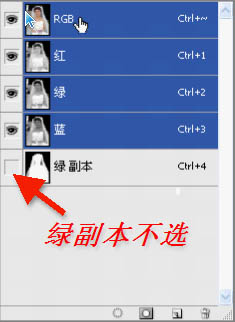
11、回到圖層面板,點擊選擇-載入選區。
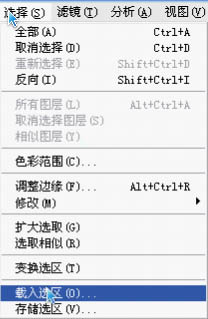
12、選擇綠副本通道。

13、點擊編輯-拷貝,也就是復制選區。

14、新建一個圖層。
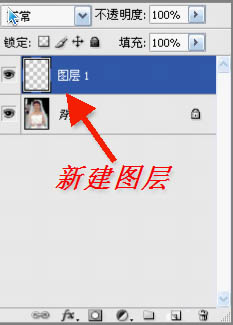
15、點擊編輯-粘貼。
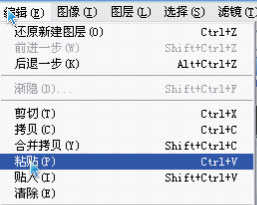
16、將選區粘貼到新圖層中。
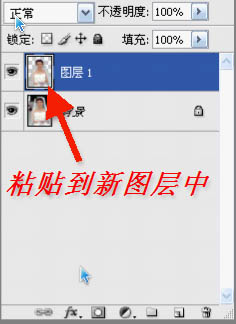
17、為了看得更清楚,可以添加一個背景層。

18、如果還有一些缺陷,可以用Photoshop的橡皮擦、加深、減淡等工具來修飾圖片。 仔細看,這張圖片的不足主要是半透明婚紗中可以看到原圖像中的綠色,可以用減淡工具來解決。

19、將減淡工具的畫筆硬度調到100,在有淡綠色的婚紗處涂抹。

20、原來的淡綠色背景色也看不到了。

21、可以打開一張背景圖片,雙擊解鎖后用移動工具拖到圖像的最底層,按Ctrl+T鍵將背景圖片大小調整到布滿全屏。
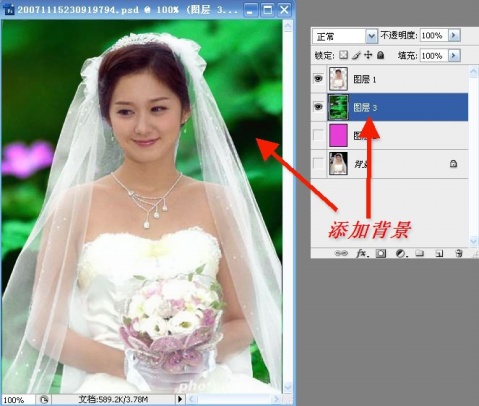
最終效果:

标签:透明婚紗
推薦設計

優秀海報設計精選集(8)海報設計2022-09-23

充滿自然光線!32平米精致裝修設計2022-08-14

親愛的圖書館 | VERSE雜誌版版式設計2022-07-11

生活,就該這麼愛!2022天海報設計2022-06-02
最新文章

5個保姆級PS摳圖教程,解photoshop教程2023-02-24

合同和試卷模糊,PS如何讓photoshop教程2023-02-14

PS極坐標的妙用photoshop教程2022-06-21

PS給數碼照片提取線稿photoshop教程2022-02-13













